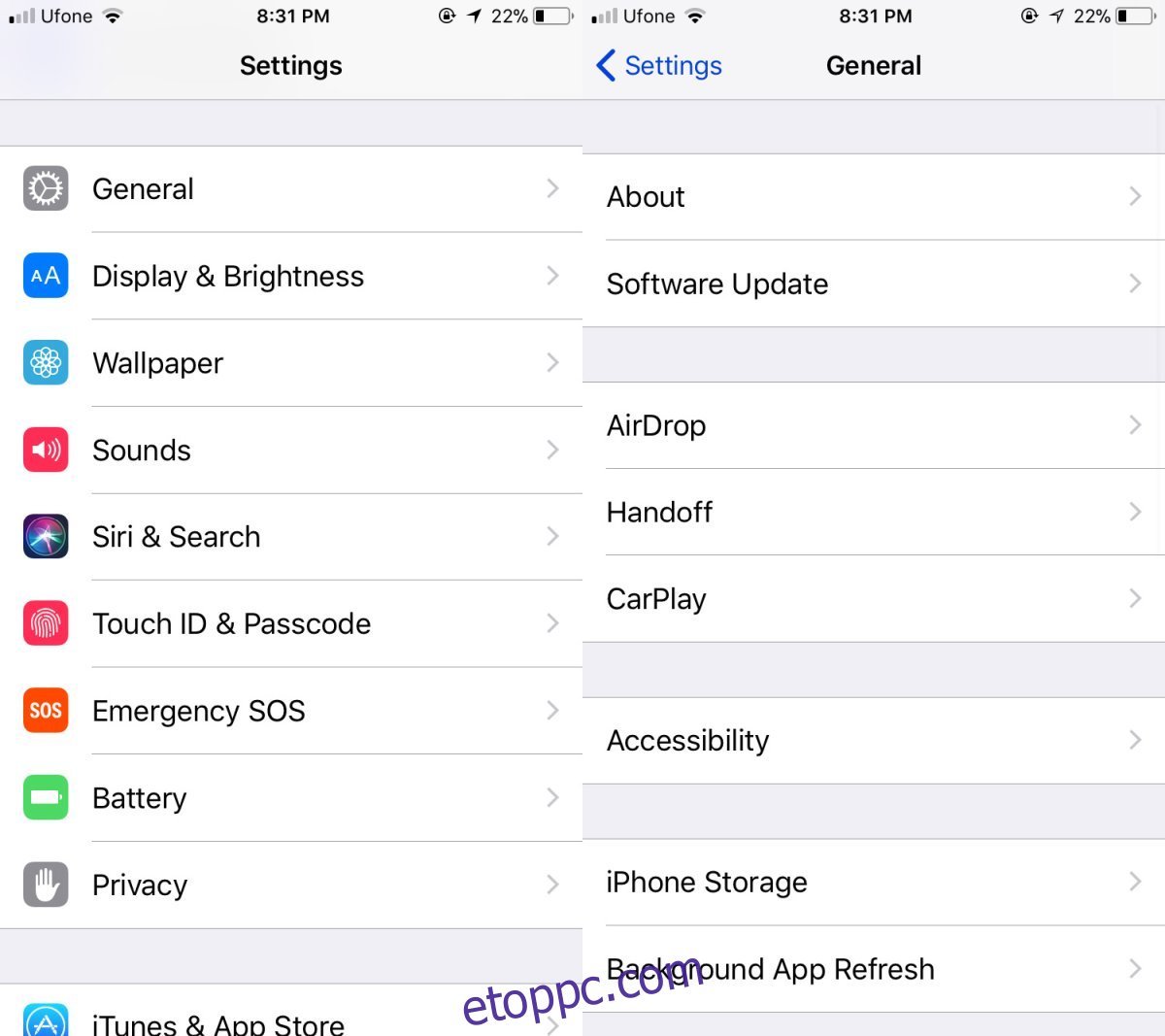Az okostelefonok megváltoztatták az emberek egymással és környezetükkel való interakcióját. A kiterjesztett valóság és a virtuális valóság, amint népszerűbbé és általánossá válnak, új módot ad az embereknek arra, hogy pusztán telefonjaik használatával kapcsolatba lépjenek környezetükkel. Természetesen egyesek számára az okostelefonok egyszerűbb funkciói, például a balkezes billentyűzetkiosztás ugyanolyan fontosak, mint a forradalmibbak. A lényeg az, hogy bármely okostelefonon elérhetőek a kisegítő lehetőségek, amelyek segítségével az emberek jobb életet élhetnek. Az iOS-ben van egy ügyes nagyító eszköz, amellyel felnagyíthatja vagy nagyíthatja a valós tárgyakat.
Az iOS nagyító eszköze tavaly került be az iOS 10-be. Az iOS 11-ben sokkal egyszerűbb a Vezérlőközpont kapcsolójával elérni.
Tartalomjegyzék
Nagyító eszköz iOS 10 rendszerben
Az iOS 10 rendszerben a nagyító eszköz eléréséhez nyissa meg a Beállítások alkalmazást. Lépjen az Általános > Kisegítő lehetőségek > Nagyító menüpontra.
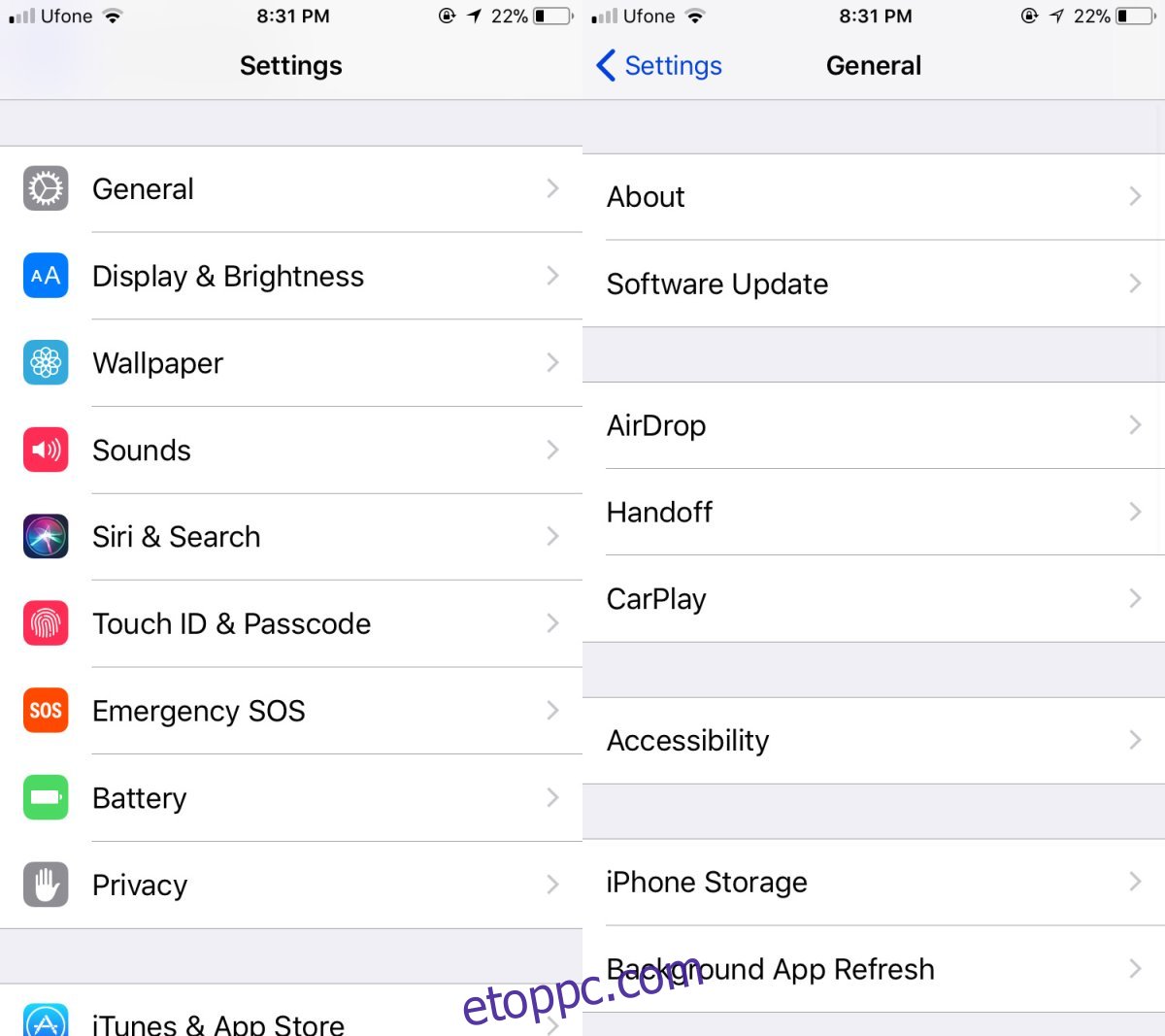
Itt kapcsolja be a nagyítót. Bekapcsolás után a kezdőlap gomb háromszori kattintásával/koppintásával használhatja.
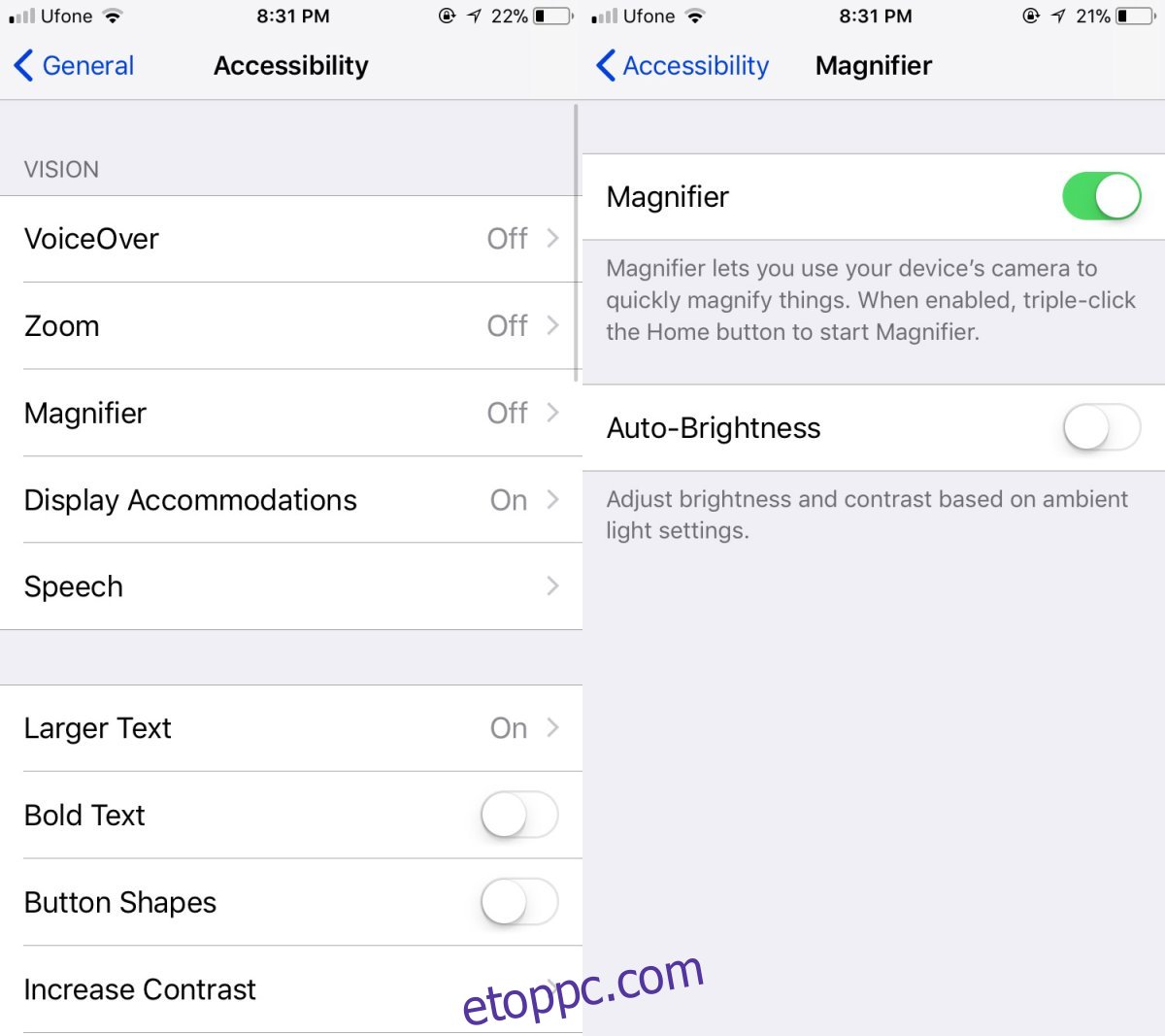
Nagyító eszköz iOS 11 rendszerben
Az iOS 10 rendszerben engedélyeznie kell a nagyító eszközt, mielőtt használni tudná. Ez nem így van az iOS 11 esetében. Csak annyit kell tennie, hogy hozzáadja a nagyító kapcsolóját a vezérlőközponthoz, és onnan nyissa meg.
Nyissa meg a Beállítások alkalmazást, és lépjen a Vezérlőközpontba. Koppintson a Vezérlők testreszabása elemre. A rendelkezésre álló kapcsolók listájából adja hozzá a Nagyítót. Térjen vissza a kezdőképernyőre. Amikor használnia kell a nagyító eszközt, csúsztassa felfelé az ujját a Vezérlőközpont megnyitásához, és érintse meg a nagyító gombot.
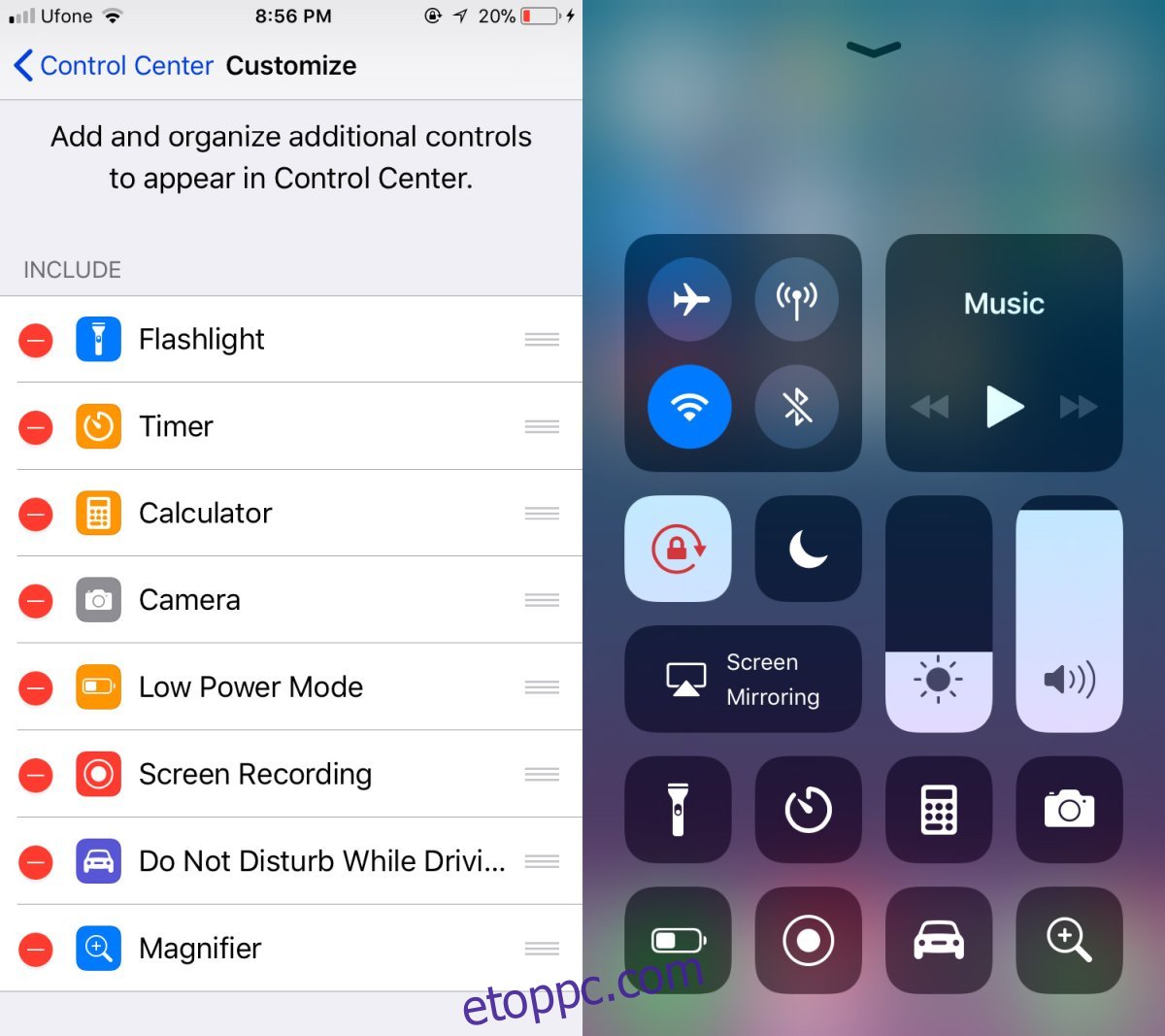
A nagyító eszköz
A nagyító eszköz nagyon hasonlít a fényképezőgépre, egy zárral kiegészítve, amellyel fényképeket lehet készíteni. A fényképek azonban nem kerülnek mentésre a fényképezőgép tekercsébe. A fénykép elkészítése után pásztázhat, de ennyi. A csúszka segítségével kezelheti a nagyítási szintet, a lakat ikon pedig a fókusz rögzítését. Ha gyenge megvilágítás mellett néz valamit, jobb kép érdekében bekapcsolhatja a vakut.
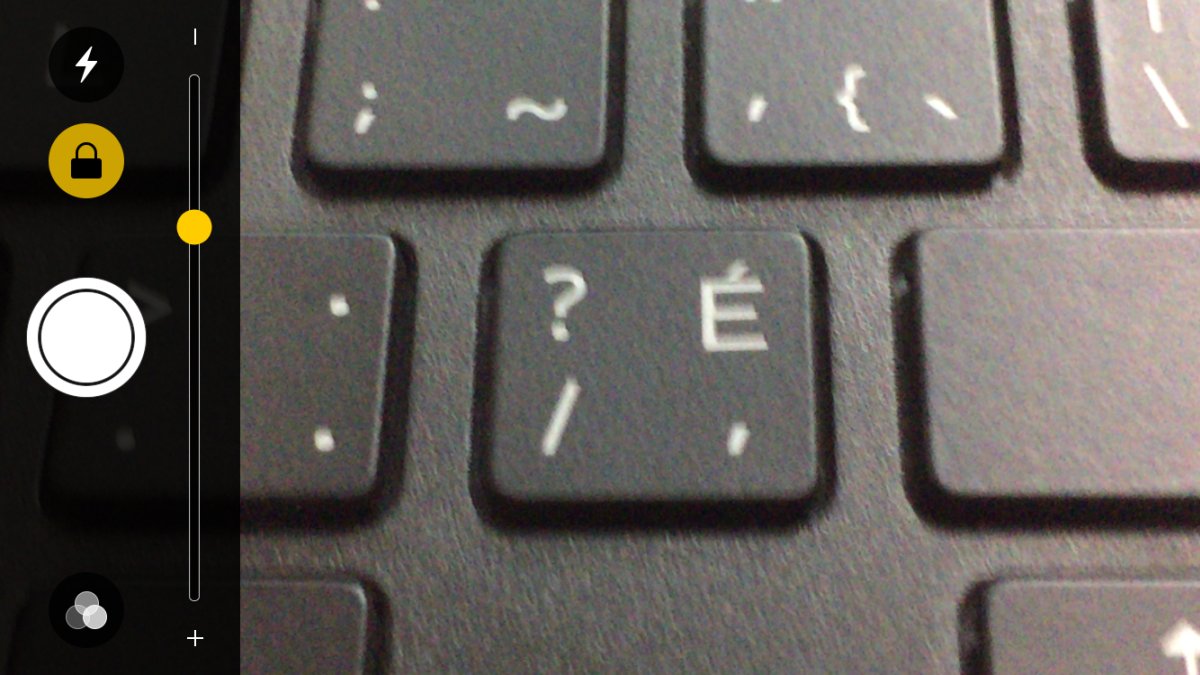
Az eszköz lényegében a kameraalkalmazás, kivéve, hogy az elkészített képeket nem menti a rendszer. A kép elkészítése után a nagyító alkalmazáshoz való visszatéréshez érintse meg az exponáló gombot.
Mivel ez nem egy fényképező eszköz, a minőség nem túl jó, különösen, ha túlságosan nagyít. Ha azt használja, hogy elolvassa az apró betűs részt mondjuk egy gyógyszer betegtájékoztatóján, akkor kényelmesen el tudja olvasni. Jó, hogy az Apple egy sokkal egyszerűbb módot adott az eszköz megnyitásához.